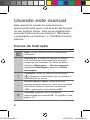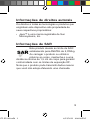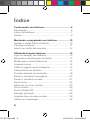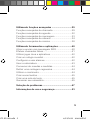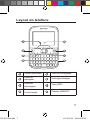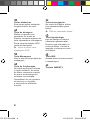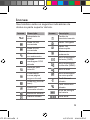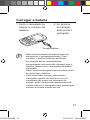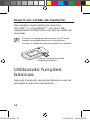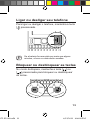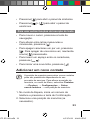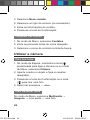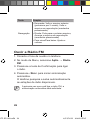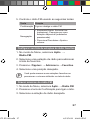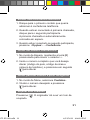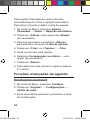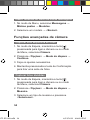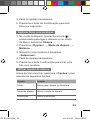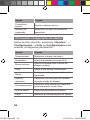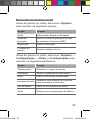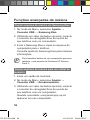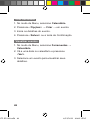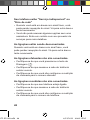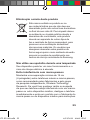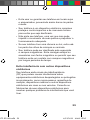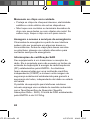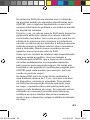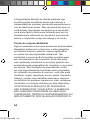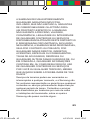Samsung GT-E2220 Manual do usuário
- Categoria
- Celulares
- Tipo
- Manual do usuário

GT-E2220
Manual do usuário
GT-E2220.indb 2 6/15/2011 4:08:08 PM

2
Usando este manual
Este manual do usuário foi especialmente
desenvolvido para guiar você através das funções
de seu telefone celular. Para iniciar rapidamente,
consulte"Conhecendo seu telefone," "Montando
e preparando seu telefone," e "Utilizando funções
básicas."
Ícones de instrução
Nota—notas, dicas de uso ou informações
adicionais
→
Seguido de: a ordem de opções ou menus
que você precisa selecionar para executar
um passo; por exemplo: No modo de Menu,
selecione Mensagens → Nova mensagem
(representa Mensagens, seguido de Nova
mensagem)
[]
Colchetes: teclas do telefone; por exemplo:
[ ] (representa a tecla para Ligar ou desligar o
telefone/Sair do menu)
<>
Sinal de menor e maior: teclas dinâmicas
exibidas na parte inferior do visor e que controlam
diferentes funções a cada tela; por exemplo:
<OK> (representa a tecla dinâmica OK)
►
Consulte: páginas com informações
relacionadas; por exemplo ► 12 (signica “veja
página 12”)
GT-E2220.indb 2 6/15/2011 4:08:08 PM

3
Informações de direitos autorais
Os direitos a todas as tecnologias e produtos que
englobam este dispositivo são propriedade de
seus respectivos proprietários:
• Java™ é uma marca registrada de Sun
Microsystems, Inc.
Informações de SAR
Este produto atende ao limite de SAR
estabelecido pela ANATEL de 2,0W/kg.
Ao carregar o produto ou utilizá-lo
próximo ao corpo, mantenha-o a uma
distância mínima de 1,5 cm do corpo para garantir
conformidade com os limites de exposição RF.
Note que o produto pode transmitir dados mesmo
que você não esteja efetuando uma chamada.
GT-E2220.indb 3 6/15/2011 4:08:08 PM

4
Conhecendo seu telefone ........................................ 6
Desembale ..................................................................6
Layout do telefone.......................................................7
Ícones .......................................................................... 9
Montando e preparando seu telefone ..................10
Instalar o cartão SIM e a bateria ...............................10
Carregar a bateria ..................................................... 11
Inserir um cartão de memória ................................... 12
Utilizando funções básicas ....................................12
Ligar ou desligar seu telefone ...................................13
Bloquear ou desbloquear as teclas ........................ 13
Mudar para o modo Silencioso ............................... 14
Acessar menus .........................................................14
Utilizar a página inicial inteligente ............................. 15
Personalizar seu telefone .........................................17
Funções básicas de chamada .................................. 18
Enviar e visualizar mensagens .................................20
Enviar e visualizar e-mails ........................................21
Inserir texto................................................................22
Adicionar um novo contato .......................................23
Ouvir música .............................................................25
Ouvir a Rádio FM ...................................................... 26
Navegar pela web .....................................................28
Acessar sites de redes sociais .................................28
Utilizar um messenger ..............................................28
Índice
GT-E2220.indb 4 6/15/2011 4:08:08 PM

5
Utilizando funções avançadas ..............................29
Funções avançadas de chamada .............................29
Funções avançadas da agenda ...............................32
Funções avançadas de mensagem..........................33
Funções avançadas de câmera ...............................34
Funções avançadas de música ................................38
Utilizando ferramentas e aplicações ....................40
Ativar e enviar uma mensagem SOS .......................40
Efetuar chamadas falsas ..........................................41
Utilizar jogos Java e aplicativos ................................ 42
Criar um relógio mundial ........................................... 42
Congurar e usar alarmes ........................................42
Usar a calculadora ....................................................43
Conversor de moedas e medidas .............................44
Denir uma contagem regressiva .............................44
Utilizar o cronômetro ................................................. 44
Criar novas tarefas .................................................... 45
Criar uma nota de texto ............................................45
Gerenciar seu calendário .......................................... 45
Solução de problemas ...........................................47
Informações de uso e segurança ..........................53
GT-E2220.indb 5 6/15/2011 4:08:08 PM

6
Conhecendo seu
telefone
Nesta seção, aprenda mais sobre o layout, as
teclas, e os ícones de seu telefone.
Desembale
Verifique se os seguintes itens encontram-se na
sua caixa:
• Telefone celular
• Bateria modelo AB463651BU
• Carregador de bateria modelo ETA0U10BBB
• Fone de ouvido modelo EHS49AS0ME
• Manual do usuário
• Os itens fornecidos com seu telefone
podem variar, dependendo do software
e acessórios disponíveis em sua região
ou oferecidos pelo seu provedor de
serviços. Você pode obter acessórios
adicionais com seu revendedor
Samsung local.
• Os acessórios fornecidos funcionam
melhor com seu telefone
GT-E2220.indb 6 6/15/2011 4:08:09 PM

7
Layout do telefone
2
1
6
3
4
8
5
7
1
Teclas dinâmicas
5
Tecla de navegação
2
Tecla de
discagem
6
Tecla ligar/desligar
3
Tecla de
mensagem
7
Tecla SRS
4
Tecla de
Conrmação
8
Teclado QWERTY
GT-E2220.indb 7 6/15/2011 4:08:09 PM

8
1
Teclas dinâmicas
Executa as ações indicadas
na parte inferior do visor.
2
Tecla de discagem
Efetua ou atende uma
chamada; No modo de
Espera, recupera registros de
suas chamadas e mensagens;
Envia uma mensagem SOS
(tecla de discagem).
► “Ativar e enviar uma
mensagem SOS”
3
Tecla Mensagens
Abre a tela de composição de
mensagem.
4
Tecla de Conrmação
No modo de Espera, acessa
o modo de Menu; No modo
de Menu, seleciona a opção
de menu em destaque ou
conrma uma entrada.
Dependendo do seu provedor
de serviços ou da região,
a tecla pode ter diferentes
funções.
5
Tecla de navegação
No modo de Espera, efetua
uma chamada falsa (para
baixo).
► “Efetuar chamadas falsas”
6
Tecla ligar/desligar
Liga ou desliga o telefone
(mantenha pressionada);
Encerra uma chamada; no
modo de Menu, cancela a
inserção e retorna ao modo
de Espera.
7
Tecla SRS
Acessa sites de redes sociais
e messengers.
8
Teclado QWERTY
GT-E2220.indb 8 6/15/2011 4:08:09 PM

9
Ícones
Seu telefone exibe os seguintes indicadores de
status na parte superior da tela.
Ícones Descrição
Intesidade do
sinal
Rede GPRS
conectada
Rede EDGE
conectada
Chamada de voz
em andamento
Função
mensagem SOS
ativada
Navegar pela
internet
Conectando
a uma página
segura da web
Roaming (fora de
área)
Desvio de
chamada ativado
Bluetooth ativado
Alarme ativado
Ícones Descrição
Cartão de
memória inserido
Rádio FM ligado
Rádio FM
interrompido
Música em
andamento
Nova mensagem
de texto (SMS)
Nova mensagem
multimídia (MMS)
Novo e-mail
Nova mensagem
na caixa postal
Perl Normal
ativado
Perl Silencioso
ativado
Nível de energia
da bateria
Hora atual
GT-E2220.indb 9 6/15/2011 4:08:09 PM

10
Montando e preparando
seu telefone
Inicie conhecendo e montando seu telefone para o
seu primeiro uso.
Instalar o cartão SIM e a bateria
1. Remova a tampa da bateria e insira o chip.
Tampa da bateria
2. Insira a bateria e recoloque a tampa da bateria.
Bateria
Chip
GT-E2220.indb 10 6/15/2011 4:08:09 PM

11
Carregar a bateria
1. Insira o carregador de
bateria no conector do
telefone.
Tomada elétrica
2. Ao terminar
de carregar,
desconecte o
carregador.
• Não remova a bateria do telefone antes de
desconectar o carregador primeiro. Caso
contrário, o telefone pode ser danicado.
• Se a bateria estiver completamente
descarregada você pode não conseguir ligar o
telefone, mesmo com o carregador de bateria
conectado.
Deixe a bateria carregando por um tempo antes
de tentar ligar o telefone.
• Para economizar energia, desconecte o
carregador quando não estiver em uso. O
carregador não possui um interruptor de
energia, então você precisa desconectá-lo da
tomada elétrica. O carregador deve permanecer
próximo a tomada quando em uso.
GT-E2220.indb 11 6/15/2011 4:08:09 PM

12
Inserir um cartão de memória
Seu telefone aceita cartões de memória
microSD™ ou microSDHC™ com até 8 GB
(dependendo do fabricante e do tipo do cartão de
memória).
Formatar o cartão de memória em um PC pode
causar incompatibilidade com seu telefone.
Formate o cartão de memória apenas no telefone.
Com os contatos dourados
voltados para baixo
Utilizando funções
básicas
Aprenda a executar operações básicas e usar as
principais funções de seu telefone.
GT-E2220.indb 12 6/15/2011 4:08:09 PM

13
Ligar ou desligar seu telefone
Para ligar ou desligar o telefone, mantenha a tecla
[ ] pressionada.
Se a bateria for removida por mais que alguns
minutos, a hora e a data serão zeradas.
Bloquear ou desbloquear as teclas
No modo de Espera, mantenha a tecla [ ] ou
[ ] pressionada para bloquear ou desbloquear
as teclas.
GT-E2220.indb 13 6/15/2011 4:08:09 PM

14
Mudar para o modo Silencioso
No modo de Espera, mantenha a tecla [ ]
pressionada para ativar ou desativar o perfil Silencioso
.
Acessar menus
Para acessar os menus de seu telefone:
1. No modo de Espera, pressione <Menu> para
acessar o modo de Menu.
Você talvez precise pressionar a tecla de
conrmação para acessar o modo de menu,
dependendo do seu país ou provedor de serviços.
2. Use a tecla de navegação para ir até um menu
ou opção.
3. Pressione <Selecionar> ou a tecla de
Confirmação para confirmar a opção em
destaque.
4. Pressione <Voltar> para voltar um nível de
menu; Pressione [ ] para retornar para o
modo de Espera.
GT-E2220.indb 14 6/15/2011 4:08:09 PM

15
• Ao acessar um menu que solicite o PIN2, você
deverá inserir o código PIN2 fornecido com o
cartão SIM. Para mais detalhes, contate seu
provedor de serviço.
• A Samsung não é responsável por nenhuma
perda de senhas ou informações pessoais ou
outros danos causados por softwares ilegais.
Utilizar a página inicial inteligente
A página inicial inteligente permite você acessar
suas aplicações favoritas, contatos e os próximos
eventos ou tarefas. Você pode personalizar a
página inicial inteligente para ajustar as suas
preferências e necessidades.
Ao utilizar a Página inicial inteligente, as teclas de
navegação não operam como atalho.
Para personalizar a página inicial inteligente
1. No modo de Menu, selecione Ajustar →
Visor e Luz → Página inicial inteligente.
2. Percorra para esquerda ou direita para Tela de
Espera inteligente.
3. Pressione <Editar>.
4. Selecione os itens da tela de Espera inteligente
.
5. Pressione <Opções> → Salvar → <Definir>.
GT-E2220.indb 15 6/15/2011 4:08:09 PM

16
Você pode mudar a tela de espera para outro
estilo. No mode de Menu, selecione Ajustar
→ Visor e Luz → Página inicial inteligente e
percorra para esquerda ou direita para o estilo
desejado.
Para acessar os itens da página inicial inteligente
Pressione a tecla de Navegação para percorrer
os itens na página inicial inteligente e pressione a
tecla de confirmação para selecionar o item. Os
seguintes itens estão disponíveis:
Os itens disponíveis podem variar, dependendo
de seu provedor de serviços.
• Barra de ferramentas de atalhos: acessa
suas aplicações favoritas. Personalize a barra
de ferramentas de atalho como desejar.
• Meus amigos: acessa contatos que estão
salvos na lista de favoritos.
• Relógio simples: exibe o dia e hora atual.
• PIMs ticker: acessa os eventos e tarefas
próximos.
• Relógio duplo: exibe a hora local e o horário
mundial.
• Facebook/Twitter: acessa os feeds
recentemente atualizados.
• Calendário mensal: exibe o calendário mensal
.
GT-E2220.indb 16 6/15/2011 4:08:09 PM

17
Para personalizar a barra de ferramentas de
atalho
1. No modo de Menu, selecione Ajustar →
Visor e Luz → Página inicial inteligente.
2. Percorra para esquerda ou direita para Tela de
Espera inteligente.
3. Pressione <Editar>.
4. Vá para Barra de ferramentas de atalhos e
pressione <Opções> → Editar atalhos.
5. Selecione um menu para trocar ou um espaço
vazio.
6. Pressione <Editar>.
7. Selecione os menus desejados.
Pressione a tecla de navegação para a direita
para acessar submenus (se necessário) →
<Salvar>.
8. Pressione <Voltar> → <Opções> → Salvar
→ <Definir>.
Personalizar seu telefone
Selecionar o perl Silencioso
No modo de Menu, selecione Ajustar →
Perfis de som → Silencioso.
GT-E2220.indb 17 6/15/2011 4:08:09 PM

18
Para denir o perl de som
Para alterar o perfil de som,
1. No modo de Menu, selecione Ajustar → Perfis
de som.
2. Selecione o perfil desejado
Para editar um perfil de som
1. No modo de Menu, selecione Ajustar → Perfis
de som.
2. Vá a um perfil e pressione <Editar>.
3. Ajuste as configurações conforme desejar.
Congurar atalhos de menu
1. No modo de Menu, selecione Ajustar →
Telefone → Atalhos Qwerty.
2. Selecione uma tecla para usar como atalho.
3. Pressione <Alterar> → e selecione uma
função a ser atribuído à tecla de atalho.
Funções básicas de chamada
Para fazer uma chamada
1. No modo de Espera, digite 0, um código de
prestadora, o código de área e o número do
telefone, ou somente o número de telefone
para uma chamada local.
GT-E2220.indb 18 6/15/2011 4:08:10 PM

19
2. Pressione [ ] para discar o número.
Para ajustar o volume durante uma chamada,
pressione a tecla de navegação para cima ou
para baixo.
3. Para encerrar a chamada, pressione [ ].
Atender uma chamada
1. Ao receber uma chamada, pressione [ ].
2. Para encerrar a chamada, pressione [ ].
Ajustar o volume do toque de chamada
1. No modo de Menu, selecione Ajustar → Perfis
de som .
2. Vá até o perfil que você estiver usando.
Se você estiver usando o perl silencioso,
você não poderá alterar o volume do toque de
chamada.
3. Pressione <Editar>.
4. Selecione Volume.
5. Vá em Alerta de chamada.
6. Percorra para esquerda ou direita para ajustar
o nível do volume e pressione <Salvar>.
Para ajustar o volume durante uma chamada
Durante uma chamada, pressione a tecla de
navegação para cima ou para baixo para ajustar
o volume.
GT-E2220.indb 19 6/15/2011 4:08:10 PM

20
Utilizar a função viva-voz
1. Durante uma chamada, pressione a tecla de
Confirmação para ativar o viva-voz.
2. Para voltar para o fone, pressione a tecla de
Confirmação novamente.
Em ambientes com muito barulho, você pode
encontrar diculdades para escutar a pessoa com
quem está falando, caso esteja utilizando o modo
Viva-voz. Para um melhor desempenho, utilize o
modo Normal do telefone.
Utilizar o fone de ouvido
Ao conectar o fone de ouvido no conector do
telefone, você poderá efetuar e atender chamadas:
• Para rediscar a última chamada, mantenha
pressionado o botão do fone de ouvido.
• Para atender uma chamada, pressione o botão
do fone de ouvido.
• Para encerrar uma chamada, pressione o
botão do fone de ouvido novamente.
Enviar e visualizar mensagens
Enviar uma mensagem de texto ou multimídia
1. No modo de Menu, selecione Mensagens →
Nova mensagem.
GT-E2220.indb 20 6/15/2011 4:08:10 PM
A página está carregando...
A página está carregando...
A página está carregando...
A página está carregando...
A página está carregando...
A página está carregando...
A página está carregando...
A página está carregando...
A página está carregando...
A página está carregando...
A página está carregando...
A página está carregando...
A página está carregando...
A página está carregando...
A página está carregando...
A página está carregando...
A página está carregando...
A página está carregando...
A página está carregando...
A página está carregando...
A página está carregando...
A página está carregando...
A página está carregando...
A página está carregando...
A página está carregando...
A página está carregando...
A página está carregando...
A página está carregando...
A página está carregando...
A página está carregando...
A página está carregando...
A página está carregando...
A página está carregando...
A página está carregando...
A página está carregando...
A página está carregando...
A página está carregando...
A página está carregando...
A página está carregando...
A página está carregando...
A página está carregando...
A página está carregando...
A página está carregando...
A página está carregando...
A página está carregando...
A página está carregando...
-
 1
1
-
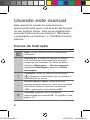 2
2
-
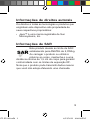 3
3
-
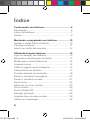 4
4
-
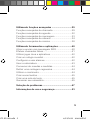 5
5
-
 6
6
-
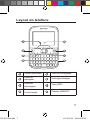 7
7
-
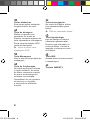 8
8
-
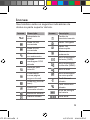 9
9
-
 10
10
-
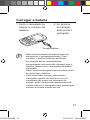 11
11
-
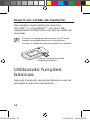 12
12
-
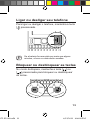 13
13
-
 14
14
-
 15
15
-
 16
16
-
 17
17
-
 18
18
-
 19
19
-
 20
20
-
 21
21
-
 22
22
-
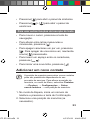 23
23
-
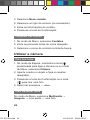 24
24
-
 25
25
-
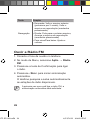 26
26
-
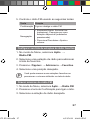 27
27
-
 28
28
-
 29
29
-
 30
30
-
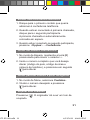 31
31
-
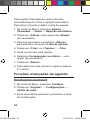 32
32
-
 33
33
-
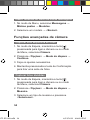 34
34
-
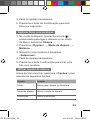 35
35
-
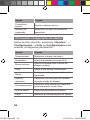 36
36
-
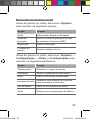 37
37
-
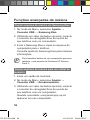 38
38
-
 39
39
-
 40
40
-
 41
41
-
 42
42
-
 43
43
-
 44
44
-
 45
45
-
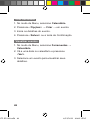 46
46
-
 47
47
-
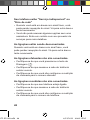 48
48
-
 49
49
-
 50
50
-
 51
51
-
 52
52
-
 53
53
-
 54
54
-
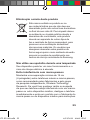 55
55
-
 56
56
-
 57
57
-
 58
58
-
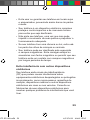 59
59
-
 60
60
-
 61
61
-
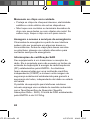 62
62
-
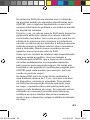 63
63
-
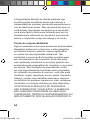 64
64
-
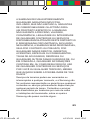 65
65
-
 66
66
Samsung GT-E2220 Manual do usuário
- Categoria
- Celulares
- Tipo
- Manual do usuário
Artigos relacionados
-
Samsung GT-E2330B Manual do usuário
-
Samsung GT-E2152L Manual do usuário
-
Samsung GT-E1182L Manual do usuário
-
Samsung GT-C3322 Manual do usuário
-
Samsung GT-S5270L Manual do usuário
-
Samsung GT-E1263B Manual do usuário
-
Samsung GT-E1265 Manual do usuário
-
Samsung SGH-A847R Manual do usuário
-
Samsung GT-E3217B Manual do usuário
-
Samsung GT-E2220 Manual do usuário